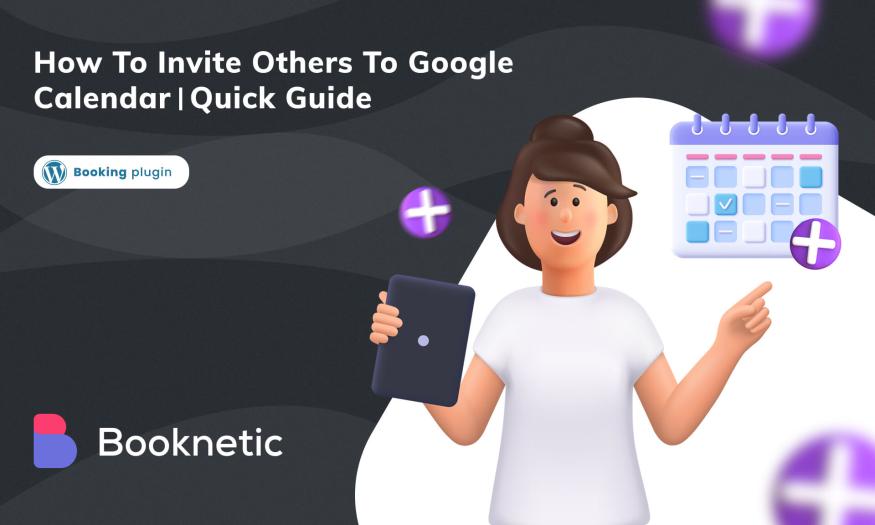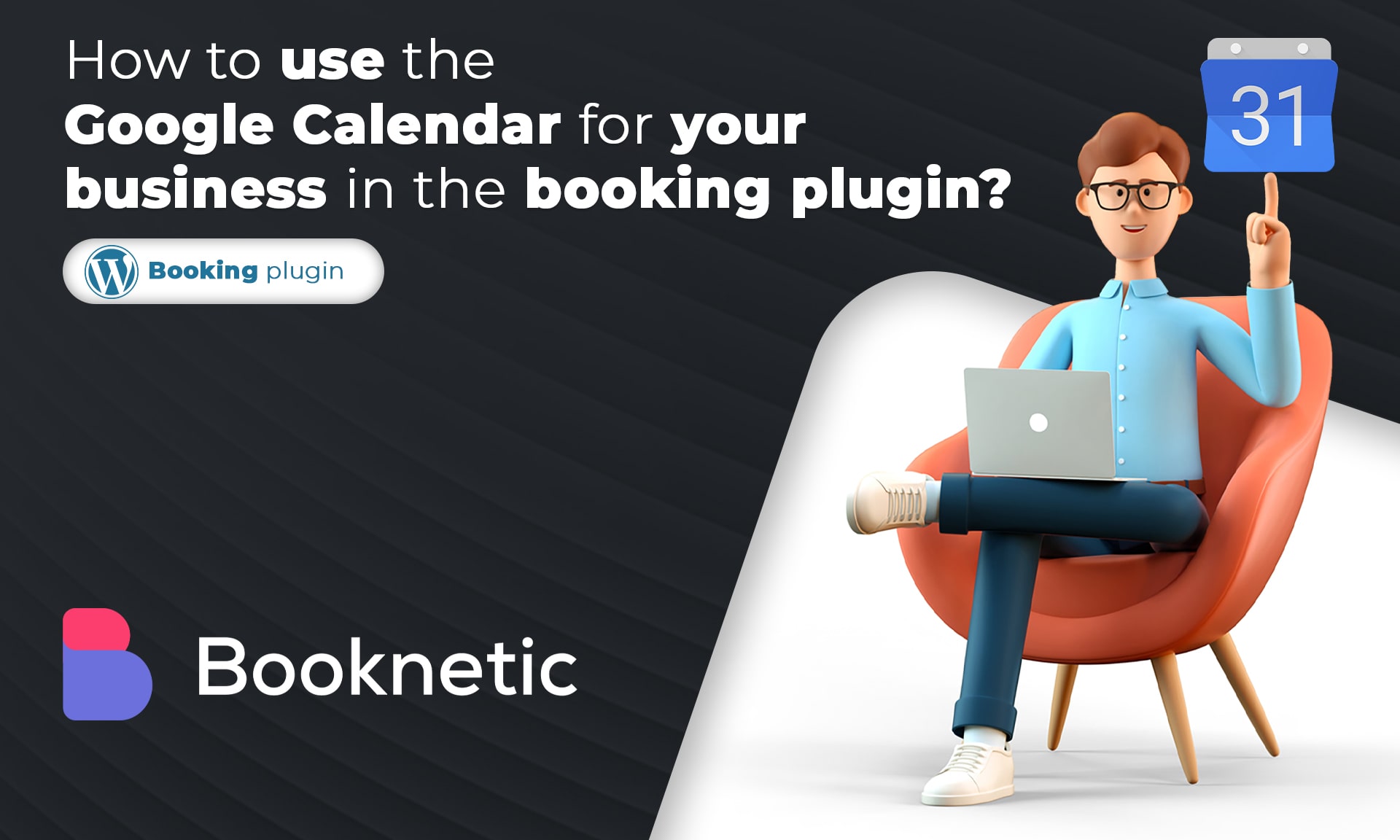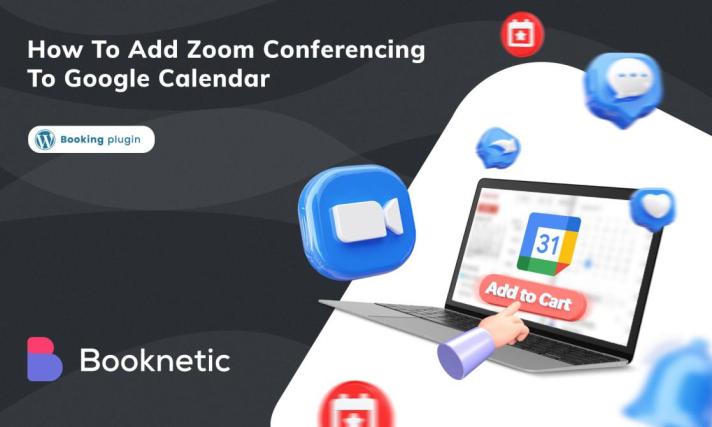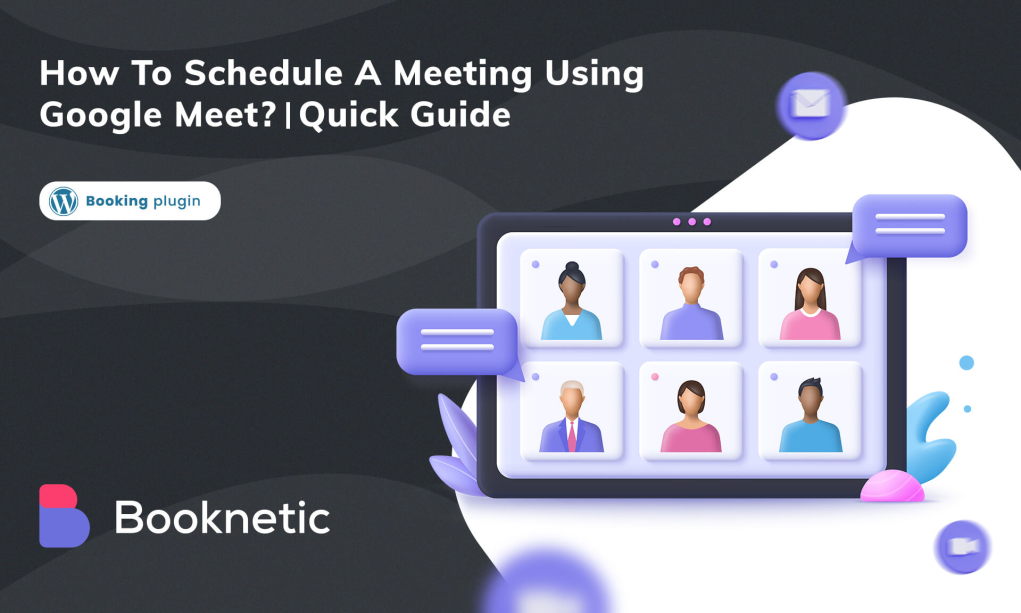Welcher Tag ist heute? Hast du ein Meeting? Oder ein Date? ;)
Ich schätze, du musst jetzt nach einem Kalender suchen. Dieser Kalender sollte jedoch alle deine wichtigen Ereignisse abdecken. In diesem Fall kommt Google Kalender zur Rettung.
Google Kalender ist eine kostenlose Zeitmanagement- und Planungsanwendung, die von Google entwickelt wurde. Sie hat die Fähigkeit, selbst die chaotischste Situation in die harmonischste zu verwandeln. Dieser Kalender erinnert dich nicht nur daran, welcher Tag heute ist. Er ermöglicht es dir, Termine zu planen und mit Menschen auf der ganzen Welt zu interagieren. Du kannst Videokonferenzen nutzen, um Remote-Meetings zu planen, verschiedene Kalender koordinieren, um die ideale Zeit zu finden, und sie auf deiner Website integrieren, damit deine Kunden Zeit mit dir buchen können.
Es reicht aus, ein Google-Konto zu haben, um Google Kalender zu nutzen. Du musst nur calendar.google.com eingeben oder die App auf deinem Handy öffnen. Um loszulegen, benötigst du auch kein Handbuch. Wähle einen Tag aus und beginne zu tippen, um Ereignisse hinzuzufügen. Je nach deinen Vorlieben kannst du den Kalender nach Tag, Woche oder Monat anzeigen. Alle Ansichten sind einfach zu verwenden. Es gibt auch die Möglichkeit, nur vier Tage auf einmal zu sehen sowie eine Agenda, die eine Liste geplanter Aktivitäten ist.
Sobald du weißt, was Google Kalender ist, musst du nur noch den Hauptvorteil dieses Tools kennen. Dies ist die Freigabefunktion. Du kannst Personen zu deinen Ereignissen einladen.
Wie lädt man andere zu Google Kalender ein?
Du kannst diese Einladungen sowohl von deinem PC als auch von deinen mobilen Geräten senden, und es ist alles ganz einfach. Du kannst deine Kalender vollständig öffentlich teilen. Dies wäre ideal für Unternehmen oder Bildungseinrichtungen. Jeder mit einem Kalender kann einen öffentlichen Kalender zu seinem Kalender hinzufügen und alle Termine anzeigen und aktualisieren.
Wie lädt man andere zu Google Kalender-Ereignissen von einem Desktop ein?
1. Gehe zu calendar.google.com, um auf deinem Computer auf deinen Kalender zuzugreifen. Da du nicht von der mobilen App aus teilen kannst, musst du einen Browser verwenden
Wie lädt man andere von einem Mobilgerät zu Google Kalender ein?
Du kannst Google Kalender-Einladungen von deinem Android-Gerät oder iPhone senden. Auf diese Weise kannst du jederzeit und überall produktiv bleiben, auch unterwegs. Es hat nicht die gleiche Funktionalität wie der Desktop, aber der Prozess ist sehr ähnlich. Sieh dir die folgenden Schritte an, um zu erfahren, wie du andere von mobilen Geräten zu Google Kalender-Ereignissen einlädst:
Du kannst den Besuchern die Möglichkeit geben, das Ereignis selbst zu ändern;
Du kannst steuern, ob sie andere Personen auf der Gästeliste sehen können oder nicht.
3. Wenn du auf „Fertig“ klickst, erhalten die Eingeladenen E-Mail-Benachrichtigungen mit Ereigniseinladungen und Details, auf die sie antworten können.
==> Auch lesen: Wie man Zoom-Konferenzen zu Google Kalender hinzufügt
Weitere Fakten über Google Kalender
Einer der besten Vorteile von Google Kalender ist, dass du dieses Tool ohne Internetzugang nutzen kannst.
Wenn du keine Internetverbindung hast und in Eile bist, öffne einfach die App auf deinem Smartphone und sieh dir die bevorstehenden Ereignisse des Tages einfach an.
Kalendersteuerung mit Sprachbefehlen
Du kannst deinen Google Kalender mit Google Assistant synchronisieren, um zu fragen, wie lange es dauert, eine bestimmte Zeitspanne jeden Tag zu erreichen oder neue Termine hinzuzufügen, ohne auf den Bildschirm zu schauen.
Einer der nützlichsten Shortcuts des Tools ist, direkt zu einem bestimmten Tag in einem beliebigen Jahr zu wechseln.
Drücke „g“ von jedem Kalenderbildschirm aus und es wird ein Feld angezeigt, in das du ein beliebiges Datum eingeben kannst, entweder im normalen Datumsformat („24/07/20“) oder als textbasierte Beschreibung („24. Juli 2020“).
Verschiedene Bildschirmtypen
Erleichtere die Planung, indem du einen Kalender anforderst, der deine Agenda neben der eines anderen in einer geteilten Bildschirmansicht anzeigt. Zuerst muss die andere Person ihren Kalender mit dir teilen (indem sie den Namen des Kalenders in ihren Google Kalender-Einstellungen auswählt und dich dann im Bereich „Mit bestimmten Personen teilen“ hinzufügt). Sobald du ihre Einladung angenommen hast, gehe zu deinen Kalendereinstellungen und stelle sicher, dass die Option „Kalender nebeneinander in der Tagesansicht anzeigen“ aktiviert ist. Öffne dann einfach deine Tagesansicht und der Kalender deines Kollegen wird direkt neben deinem angezeigt, um die Agenda-Synchronisation zu erleichtern.
Und zu guter Letzt kann Google Kalender mit vielen Programmen, Tools sowie Plugins synchronisiert werden.
Die Verbindung von Google Kalender und dem Terminbuchungssystem bedeutet eine gut organisierte und geplante Routine für dein tägliches Geschäft. Booknetic ist eines der besten WordPress-Terminbuchungs-Plugins , das für seine Google Kalender-Synchronisierungsfunktionen bekannt ist.
Dieses Plugin bietet eine Vielzahl anderer Funktionen, die dir die vollständige Kontrolle über den Terminbuchungsprozess geben. Dank der Google Kalender-Integration des Booknetic Appointment Booking Plugins kannst du die wöchentlichen, täglichen und monatlichen Terminpläne einfach verfolgen. Du kannst alle deine Ereignisse einfach überwachen und Benachrichtigungen auf deinem Smartphone erhalten, selbst wenn du keine SMS- und E-Mail-Benachrichtigungen verwendest. Da Google Kalender auch mit vielen anderen Drittanbieter-Apps integriert ist, kannst du es mit einem Massen-E-Mail-Versender verwenden, wenn du viele Personen auf einmal erreichen musst.
Abschließend
Google Kalender ist ein fantastisches Tool, um deine wichtigen Ereignisse, Familientreffen oder Meetings zu gestalten und zu planen. Indem du weißt, wie man andere zu Google Kalender einlädt, hast du die Kontrolle über deinen gesamten Arbeitsablauf und kannst Ereignisse zusammen verfolgen. In diesem Fall vergiss nicht, ein Buchungs-Plugin zu verwenden, über das wir oben gesprochen haben, und deine Termine anzupassen. Um alle anderen Funktionen zu sehen, probiere die Demo genau hier, genau jetzt.